

TunePat Hulu Video Downloader
 ホーム > Hulu 関連 Tips > Hulu 動画 USB 保存
ホーム > Hulu 関連 Tips > Hulu 動画 USB 保存
「Hulu 映画を USB 等に保存・オフラインで視聴できますか?パソコンに余り詳しくない主婦なので教えてください。」
この記事では、USB に Hulu 動画をダウンロードする方法について詳しく説明します。Hulu は、配信登録制のストリーミングサービスで、登録者はインターネットが接続されたデバイスを使って、10,000本以上の映画・ドラマ・アニメ・バラエティを楽しめます。テレビや他のデバイスに Hulu 動画 を再生したいとき、多くの人は USB に映画をダウンロードします。
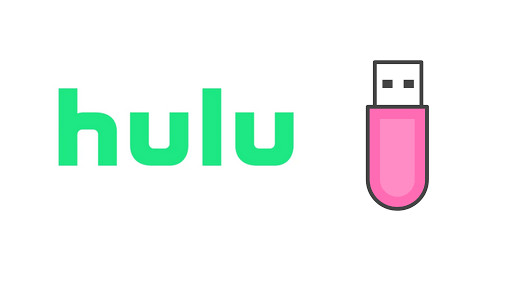
Hulu 動画を USB にダウンロードした後、自由にテレビや USB ポートが含む他のデバイス上で映画を再生することができます。ダウンロードの手順は非常に簡単です。Hulu 動画ダウンロードソフトを使って、コンピューターに好きな Hulu 映画をダウンロードして、USB をコンピューターに接続し、ダウンロードした映画を USB メモリに転送します。では、始めましょう。
この記事で使っているダウンロードソフトは、「TunePat Hulu Video Downloader」 です。TunePat Hulu Video Downloader は Hulu から映画、番組、テレビ、オリジナルをダウンロードするために良いツールであり、簡単に使用することができます。動画の出力形式は MP4 と MKV という2つのオプションがあり、あらゆるデバイスに入れて再生することができます。まずは、以下の Hulu ダウンローダーの主要機能をご覧ください。
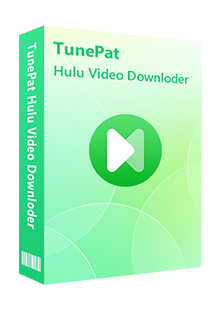
TunePat Hulu Video Downloader は Hulu 動画専用の動画ダウンローダーであり、Hulu アプリをインストールする必要がなく、ビデオの動画名を入力するだけで、気軽に動画をダウンロードできます。(詳細を見る)
 Hulu と Hulu JP の動画を簡単にダウンロード。
Hulu と Hulu JP の動画を簡単にダウンロード。 オーディオトラックと多言語字幕を保存。
オーディオトラックと多言語字幕を保存。 出力形式は MP4、MKV を用意。
出力形式は MP4、MKV を用意。 高解像度(HD-1080p/720p)を保存可能
高解像度(HD-1080p/720p)を保存可能 複数のビデオを高速かつバッチでダウンロード可能。
複数のビデオを高速かつバッチでダウンロード可能。以下は、TunePat Hulu Video Downloader を使って、 Hulu から動画を PC に保存して、USB メモリに入れる手順を解説いたします。
Step 1Windows 11/10/8/7 パソコンに TunePat Hulu Video Downloader をダウンロードしてインストールして起動します。メイン画面は以下のとおりです。
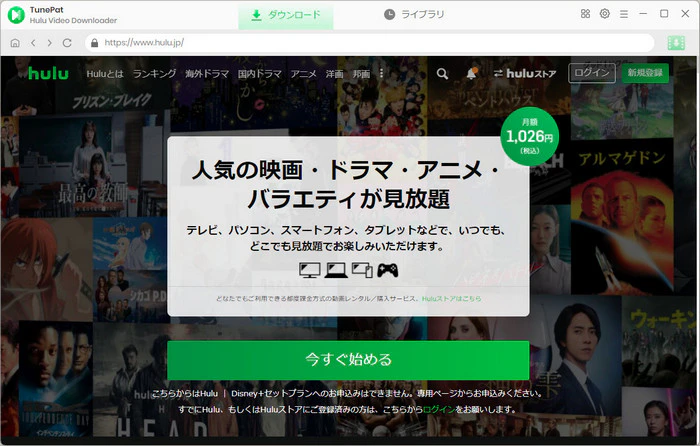
Step 2画面の右上部にある歯車のようなアイコン設定ボタンクリックして、設定ウィンドウ開きます。出力画質を(高、中、低)を設定して、最大 HD 1080p または 720p を保存できます。
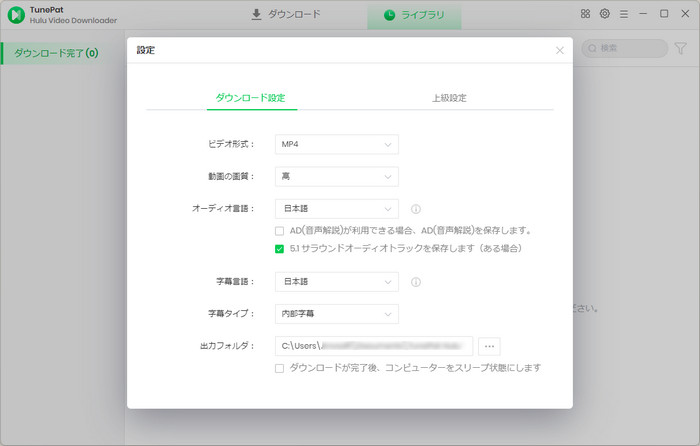
Step 3お好みの Hulu 動画のタイトルを検索欄に入力して、Enter キーを押します。初回利用の場合、 Hulu アカウントにログインする必要があります。
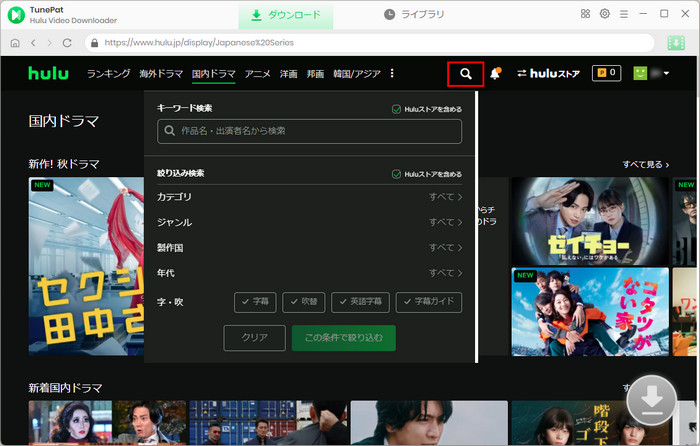
Step 4すると、動画解析が始まります。検索された動画の右下にある緑のダウンロードボタンをクリックして、シーズンと何話を選択する画面が表示されます。
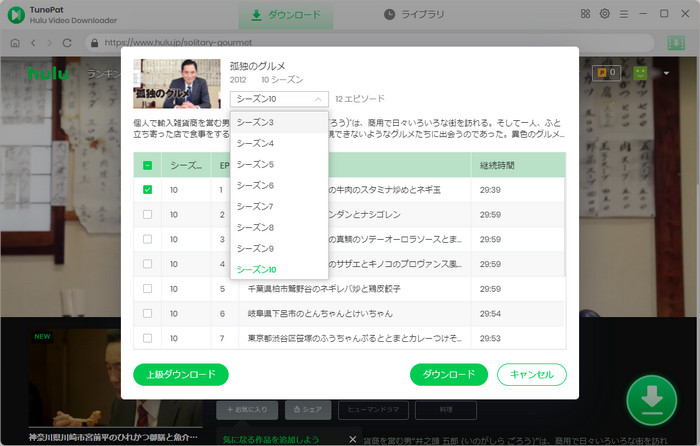
Step 5USB メモリに転送したいビデオをチェックして、「ダウンロード」ボタンをクリックし、Hulu 動画のダウンロードを開始します。
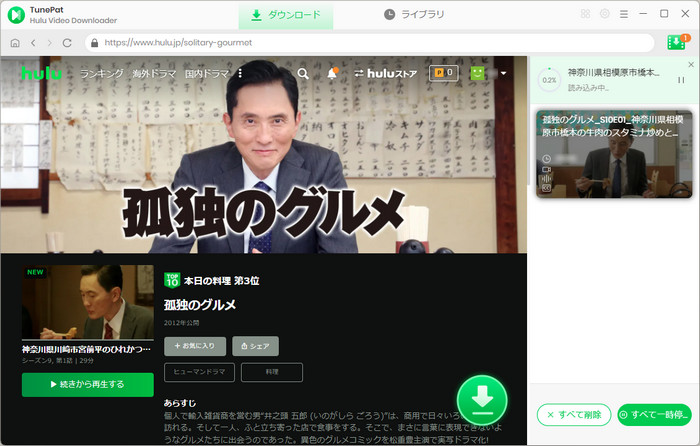
*ご注意:さらに詳しい操作方法はユーザーガイドへ移動して、ご確認ください。
Step 6これで、Hulu ビデオが MP4 形式で保存され、出力フォルダーを開いて動画ファイルコピーします。そして、コンピューターの USB ポートに USB メモリを挿入してください。次は、マイコンピューターまたはこの PC に移動して、USBドライブを見つけて、開いて、「Ctrl+V」を使って USB メモリに Hulu 映画ファイルを貼り付けます。
ここまで、Hulu 映画をダウンロードして USB に入れて保存する方法をご紹介いたしました。ビデオと様々なファイルを他のパソコンに共有するために、USB メモリは最も便利な方法です。
Hulu 自体はダウンロード機能を用意していますが、ダウンロードした作品にはそれぞれ有効期限(視聴期限)があり、期限を過ぎると視聴することができなくなります。これらの制限を突破して、TunePat Hulu Video Downloader を利用して、Hulu の動画をダウンロードする方法をおすすめします。
これ一本を使って出力した Hulu 動画は MP4 ファイルになって、任意なデバイスに入れて再生することができます。また、Hulu 動画を USB メモリに入ったら、車でもテレビでも再生できます。Hulu の動画を USB メモリにコピー・保存したい方は、ぜひ TunePat Hulu Video Downloader をお試しください。
ヒント:本記事で紹介された TunePat Hulu Downloader はシェアウェアですが、無料体験ができます。ただし、無料試用版では、各動画の最初の5分間しかダウンロードできません。機能面では全く同じであるため、体験版で動作がちゃんとされるかを確認してから購入することができます。
VideoGo All-In-One
Hulu Video Downloader
Amazon Video Downloader
Netflix Video Downloader
Disney+ Video Downloader
お勧め人気製品
Hulu 関連記事
Netflix 関連記事
Prime Video 関連記事
Diseny+ 関連記事
U-NEXT 関連記事